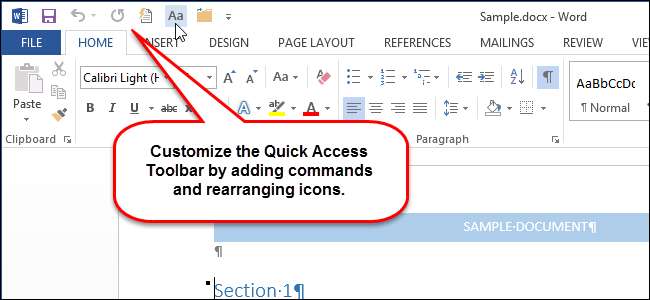
Båndet i Microsoft Office-applikasjoner gir tilgang til de fleste store kommandoer og alternativer, men det er en annen funksjon som kan være veldig nyttig hvis du tar deg tid til å tilpasse den. Hurtig tilgang-verktøylinjen gir ett-klikk tilgang til alle kommandoer som er lagt til den.
For å tilpasse hurtigtilgangsverktøylinjen i et Microsoft Office-program, for eksempel Word, klikker du på pil ned til høyre på verktøylinjen for hurtigtilgang og velger "Flere kommandoer" fra rullegardinmenyen.
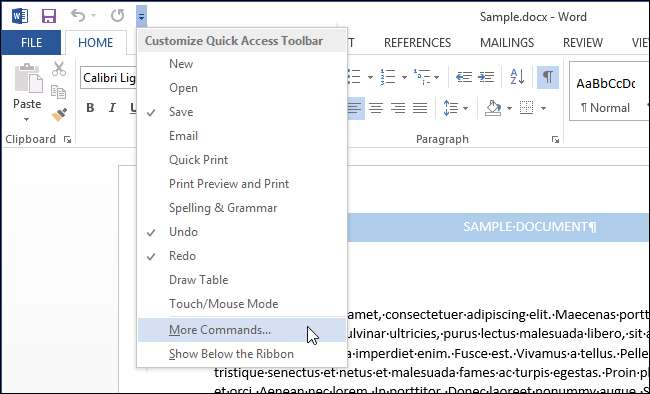
MERKNAD: Du kan også høyreklikke på et tomt sted på båndet og velge "Tilpass hurtig tilgangsverktøylinje" fra popup-menyen.
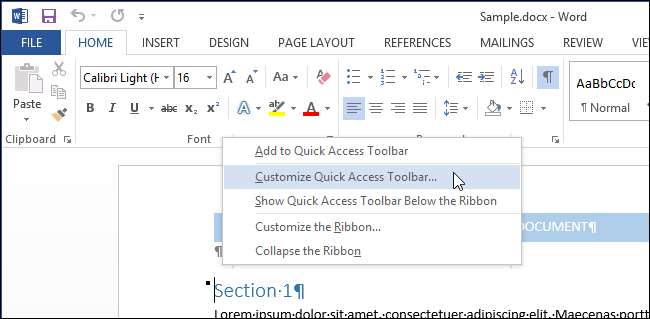
Som standard vises de mest "populære kommandoene" i listen over kommandoer under rullegardinlisten "Velg kommandoer fra". Du kan imidlertid bla gjennom "Alle kommandoer" eller "Kommandoer som ikke er i båndet" eller velge en bestemt kategori hvis du vet i hvilken kategori kommandoen ligger. For dette eksemplet vil vi legge til kommandoen for å åpne Autoformat dialogboksen, så vi velger "Kommandoer ikke i båndet" fra rullegardinlisten "Velg kommandoer fra".
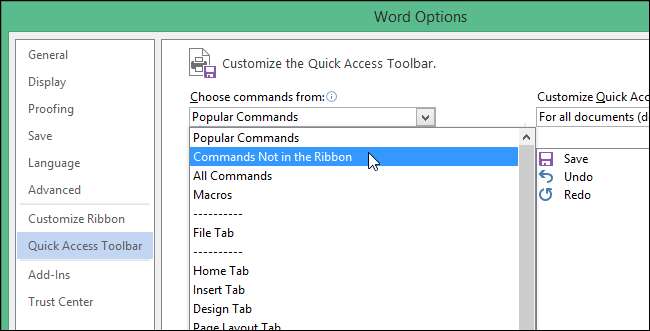
Rull ned til du finner kommandoen du vil legge til, velg kommandoen og klikk "Legg til".
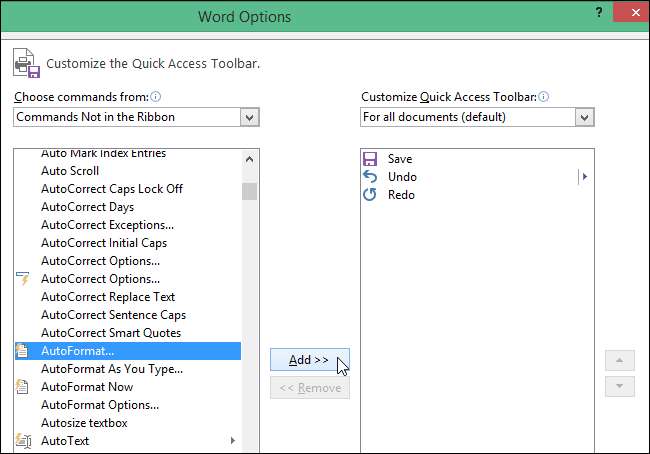
Du kan også omorganisere rekkefølgen på kommandoene på verktøylinjen for hurtig tilgang. For å flytte en kommando, velg kommandoen i høyre liste og klikk på "Flytt opp" -knappen eller "Flytt ned" -knappen for å flytte den til et annet sted i listen.
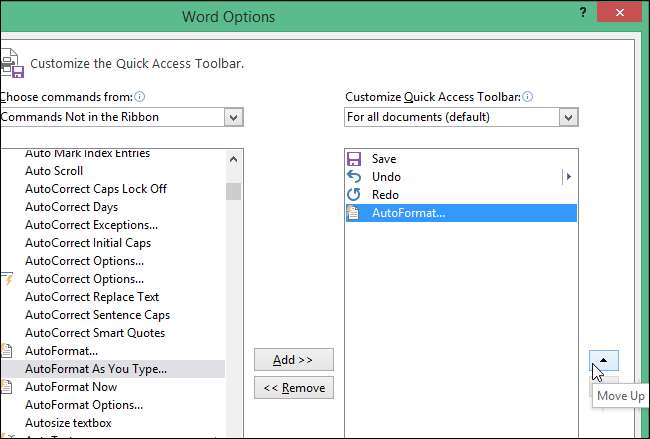
Når du har lagt til kommandoene du ønsker, og ordnet rekkefølgen på kommandoene, klikker du på “OK” for å godta endringene og lukker dialogboksen “Word Options”.
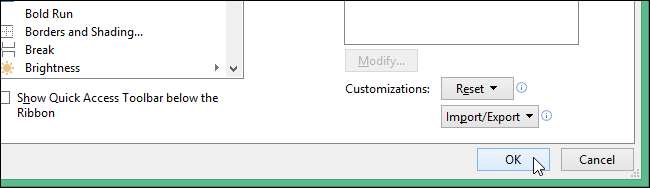
Kommandoen er nå tilgjengelig på hurtigtilgangsverktøylinjen for tilgang med ett klikk.
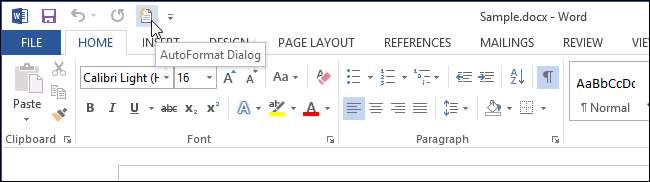
Du kan også tilpasse Quick Access-verktøylinjen i Excel, PowerPoint, Outlook og Access, på samme måte.







